怎样用PS精修头戴式耳机发布时间:2019年10月30日 10:03
1.先看一下本节课重点。

2.使用【钢笔工具】进行抠图,根据不同材质分别抠出。
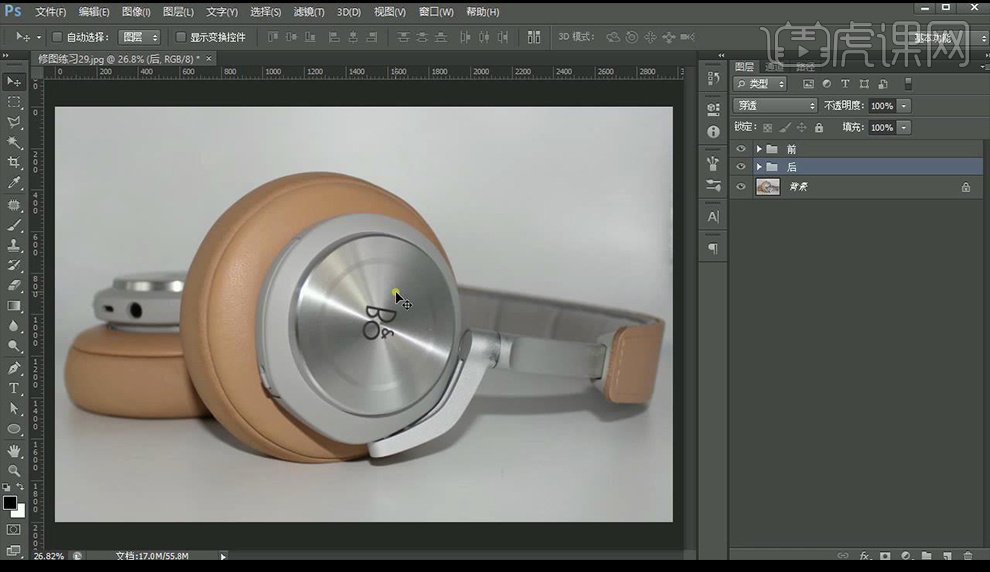
3.对前面金属两个图层进行【Ctrl+U】色相,饱和度为【-100】,编组,添加【图层蒙版】使用【仿制图章工具】进行涂抹。
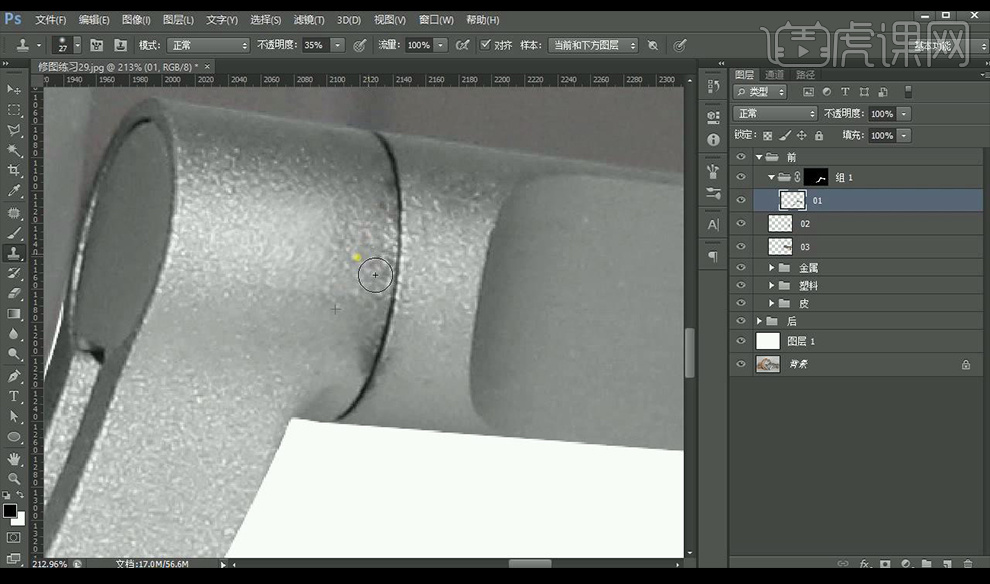
4.新建图层,绘制矩形,填充白色,点击【高斯模糊】【混合模式】改为【柔光】制作出高光。
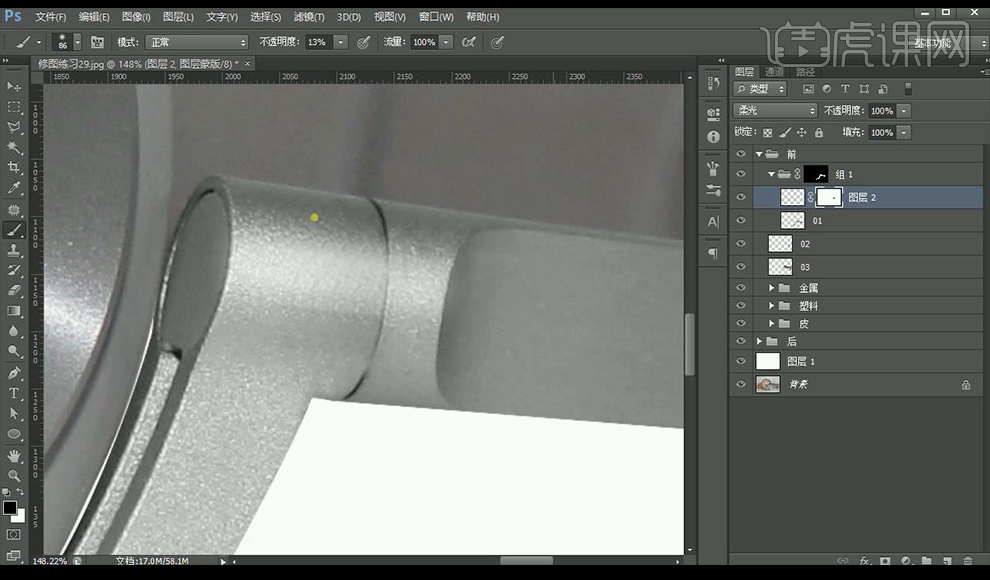
5.使用【钢笔工具】绘制缝隙,填充黑色,点击【高斯模糊】,使用【钢笔工具】绘制缝隙,填充白色,点击【高斯模糊】,混合模式为【柔光】。
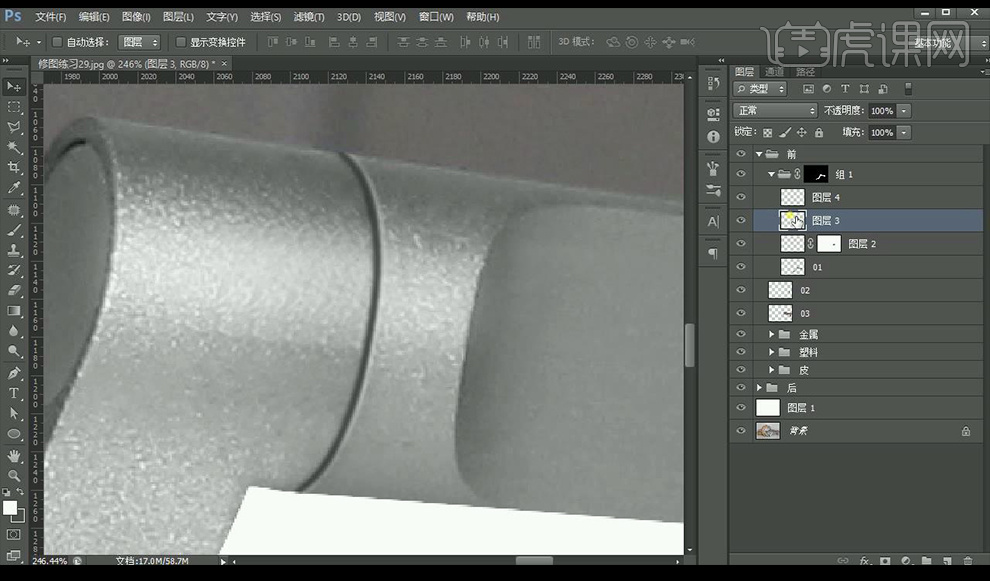
6.使用【涂抹工具】涂抹金属部分,使用【钢笔工具】绘制圆形,使用【画笔工具】填充黑色白色部分,点击【高斯模糊】,混合模式为【柔光】,添加【图层蒙版】进行涂抹。

7.复制一层调整的,进行合并,混合模式为【滤色】,降低不透明度。

8.使用选框工具选中金属部分,复制一层填充【黑色】添加【高斯模糊】,混合模式为【穿透】,添加【图层蒙版】进行涂抹制作光影效果。
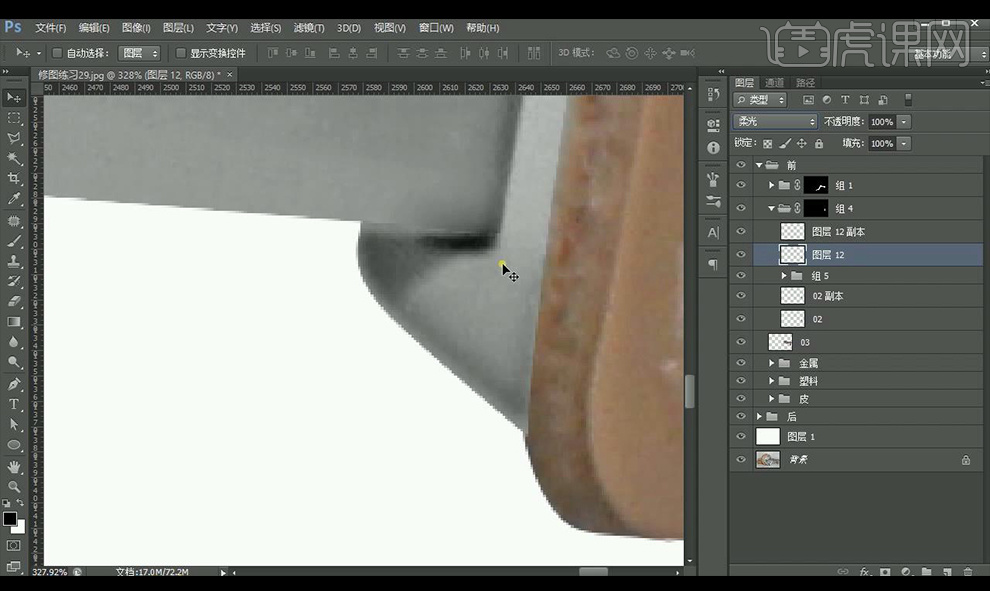
9.制作修图完成部分的投影,再进行皮带部分的修图,选中选区,使用【画笔工具】涂抹出明暗过渡效果。

10.使用【钢笔工具】勾出白线部分,复制出来放到上面,【高反差保留】【6.6】,调整【曲线】。

11.再进行调节另一个面,新建图层,使用【画笔工具】涂抹调整光影效果。
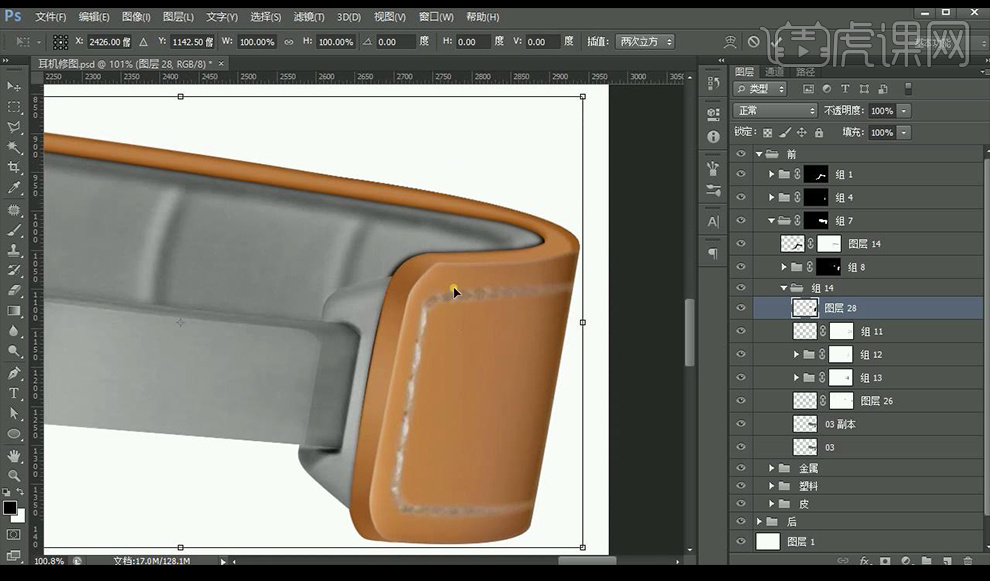
12.再次调整皮的图层,混合模式为【柔光】降低不透明度,复制一层,【高反差保留】混合模式为【叠加】。

13.塑料部分,复制一层,【柔光】再复制一层,【滤色】,调整【不透明度】。

14.添加光影效果,继续上面方式,使用【钢笔工具】勾选选区,使用【画笔工具】涂抹光效。

15.接下来进行处理金属部分,先抠出LOGO,选中选区,使用【渐变工具】填充金属渐变。

16.使用布尔运算,绘制出金属中间的圆形,添加金属杂质效果,【添加杂色】混合模式为【柔光】降低【不透明度】。

17.给侧面金属部分添加光影,使用【画笔工具】进行涂抹。

18.新建图层,使用【画笔工具】给皮质添加光影效果。

19.使用同样方式处理后面小的耳机。

20.处理完成后,制作产品的投影,回到原图层,使用【钢笔工具】抠出投影复制,进行高斯模糊。

21.对于后方小耳机复制一层,垂直翻转,添加【图层蒙版】使用黑白渐变进行拉出。

22.看一下本节课课程小结。

23.效果如图所示。
















